Примітка.: Ця стаття зробила свою роботу та скоро буде видалена. Щоб не з’являлися повідомлення "Сторінку не знайдено", ми видаляємо посилання, про які знаємо. Якщо ви створили посилання на цю сторінку, видаліть їх. Так ми разом зробимо Інтернет кращим.
Мережеву нараду можна спланувати заздалегідь або почати її негайно – і все це у програмі PowerPoint за допомогою програми Skype для бізнесу. Щоб можна було розмовляти з учасниками наради, знадобиться мікрофон, підключений до ПК.
Це функція, яка дає змогу своїм учасникам безпосередньо отримувати доступ до презентації в спільній області. Вони можуть стежити разом із доповідачем або переходити вперед або назад у презентацію за власним кроком. Або учасник із порушеннями зору може завантажити презентацію, щоб вона могла використовувати засіб сприяння (наприклад, лупа або невізуальний екран), щоб стежити за ними.
-
Натисніть кнопку показ слайдів , > представити в Інтернеті> Skype для бізнесу.
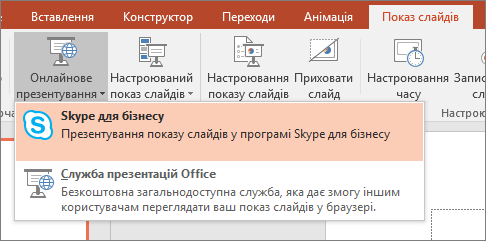
З'явиться діалогове вікно, у якому відображається список активних розмов Skype для бізнесу і запланованих Skype для бізнесу нарад (протягом 30 хвилин):
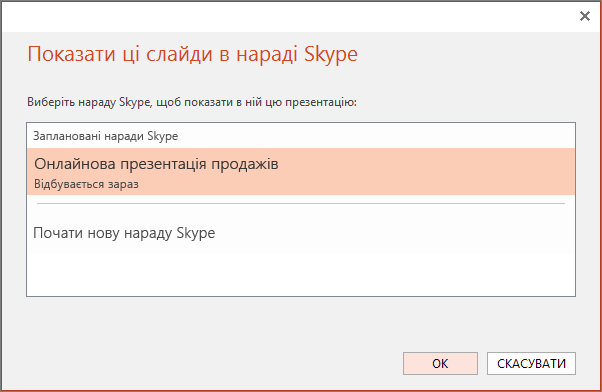
-
У списку виберіть заплановану нараду або Почніть нову, а потім натисніть кнопку OK.
-
У програмі Skype для бізнесу виконайте одну з наведених нижче дій.
-
Почніть заплановану нараду.
-
Щоб почати нову нараду, запросіть учасників, вибравши елемент Запросити більше користувачів

-
Натисніть кнопку Запросити за іменем або номером телефону, виберіть контакти зі списку контактів або введіть кожне ім’я в поле, а потім натисніть кнопку Вибрати.
-
Розпочніть свою презентацію.
-
-
Увага!: Функція "Поточна онлайнова" недоступна в Office на ПК під керуванням ОС Windows RT. Хочете дізнатися, яку версію Office ви використовуєте?
Поради з використання інших параметрів у програмі Skype для бізнесу:
-
Настройте звук й аудіопристрої, клацнувши піктограму

-
Настройте відео, клацнувши піктограму

-
Настройте вміст, до якого надається доступ, клацнувши піктограму

Ці зображення кнопки змінюють колір. Наприклад, якщо кнопка темно-сірого кольору, це означає, що зараз не виконуються жодні дії, але можна натиснути цю кнопку, щоб почати роботу. Блакитний колір означає поточну активність. Світло-сірий колір кнопки означає, що ця функція неактивна.










